Cara memulihkan file ms excel yang belum disimpan
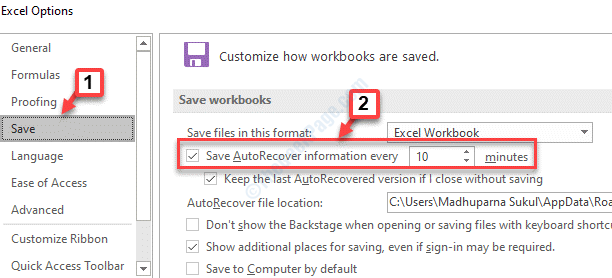
- 1042
- 52
- Luis Baumbach
Anda baru saja selesai mengedit file Excel tetapi, Anda akhirnya kehilangan file karena Anda gagal menyimpannya atau ada beberapa kesalahan. Anda juga mungkin kehilangan seluruh spreadsheet untuk beberapa alasan. Kehilangan pekerjaan Anda yang belum disimpan bisa membuat frustrasi karena mungkin perlu waktu untuk memperbaiki masalah. Namun, hal yang baik tentang Microsoft adalah mereka memiliki beberapa solusi yang dapat membantu Anda memulihkan file MS Excel yang belum disimpan. Mari kita lihat caranya.
Daftar isi
- Metode 1: Menggunakan Opsi Pulihkan File Belum Diselamatkan
- Metode 2: Menggunakan Pemulihan Dokumen
- Metode 3: Dengan memulihkan dari file sementara
- Metode 4: Menggunakan Cadangan OneDrive
Metode 1: Menggunakan Opsi Pulihkan File Belum Diselamatkan
Langkah 1: Meluncurkan MS Excel dan buka a Buku kerja kosong.
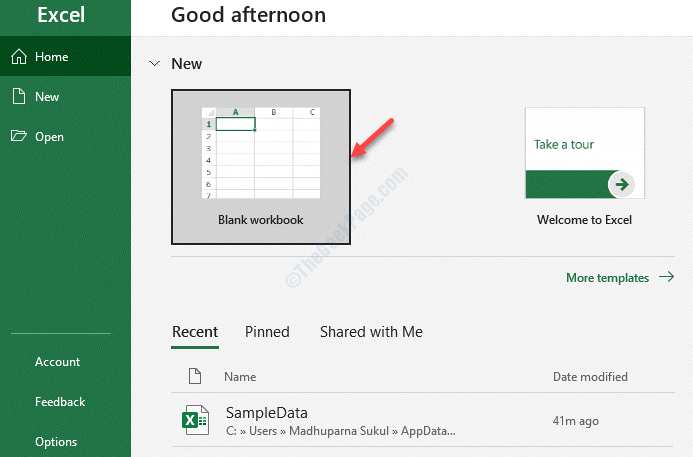
Langkah 2: Sekarang, pergi ke Mengajukan Tab di kiri atas spreadsheet.
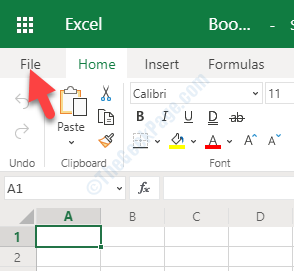
Langkah 3: Sekarang, klik Open From Left Menu
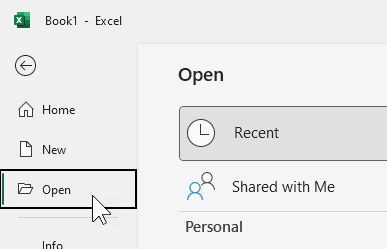
Langkah 4: Pergi ke sisi kanan jendela dan kemudian pilih Terkini.
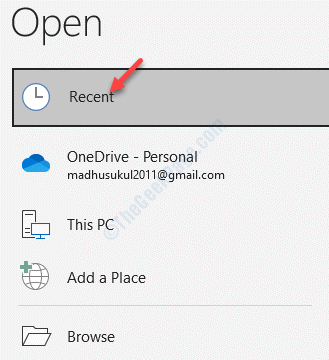
Langkah 5: Sekarang, gulir ke bawah dan klik pada Memulihkan buku kerja yang belum disimpan tombol.
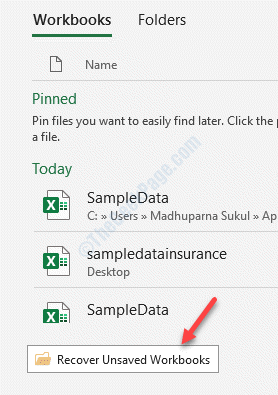
Langkah 6: Anda kemudian akan dialihkan ke lokasi file yang belum disimpan di mana Anda mungkin memiliki file yang belum disimpan yang ingin Anda pulihkan.
Pilih file yang belum disimpan dan klik Membuka.
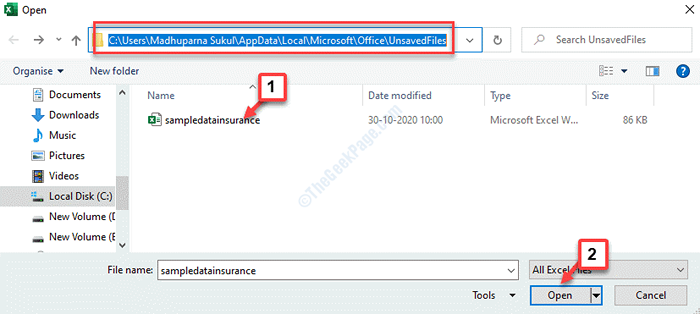
Sekarang, Anda dapat memulihkan file yang belum disimpan.
Metode 2: Menggunakan Pemulihan Dokumen
Langkah 1: Buka sebuah Buku kerja kosong di dalam Unggul dan klik pada Mengajukan tab.
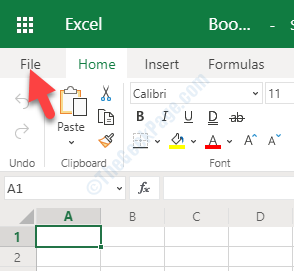
Langkah 2: Dari Mengajukan Menu, pilih Pilihan.
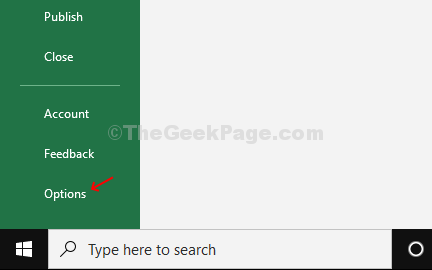
Langkah 3: Dalam Opsi Excel jendela, klik Menyimpan di sisi kiri rasa sakit.
Sekarang, pergi ke sisi kanan panel dan di bawah Simpan buku kerja bagian, pastikan bahwa Simpan informasi autorecover setiap X menit.
Anda dapat mengatur menit sesuai kebutuhan Anda.
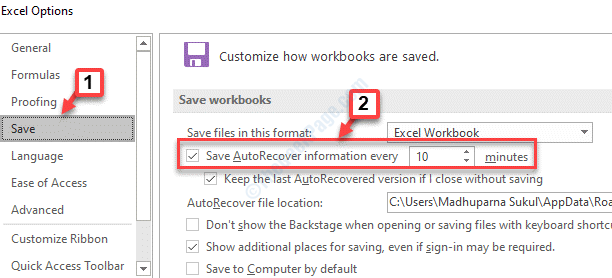
Langkah 4: Sekarang, navigasikan ke Autorecover lokasi file di bawah bagian yang sama dan salin jalur dari lapangan.
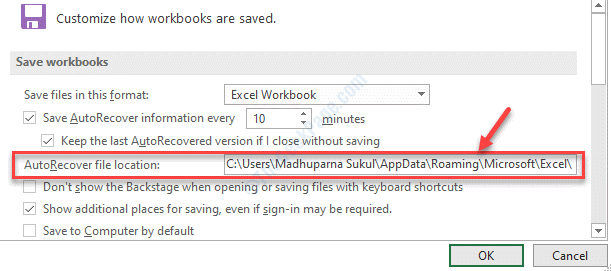
Langkah 5: Sekarang, klik kanan Awal dan pilih File Explorer.
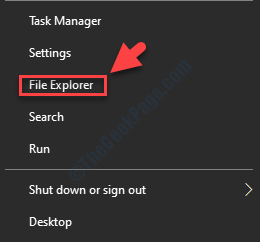
Langkah 6: Dalam File Explorer jendela, tempel jalur di bawah ini di bilah alamat dan tekan Memasuki:
C: \ Users \%username%\ appData \ roaming \ microsoft \ excel \
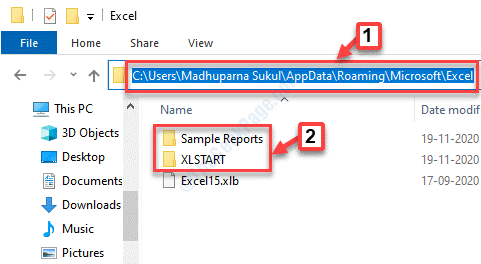
Di sini, di folder Excel, Anda dapat memeriksa apakah ada file yang berguna. Anda dapat membukanya dan menyimpannya di lokasi pilihan Anda.
Metode 3: Dengan memulihkan dari file sementara
File sementara membuat cadangan yang baik. Jadi, jika Anda kehilangan file Excel yang belum disimpan, Anda dapat mencari file sementara dan memulihkannya sesuai. Mari kita lihat bagaimana…
Solusi 1: Melalui lokasi UNVEDFILES di File Explorer
Langkah 1: tekan Menang + e tombol pintas di keyboard Anda untuk dibuka File Explorer.
Langkah 2: Dalam File Explorer jendela, arahkan ke lokasi di bawah ini:
C: \ Users \%username%\ appdata \ local \ microsoft \ office \ unsurvedfiles
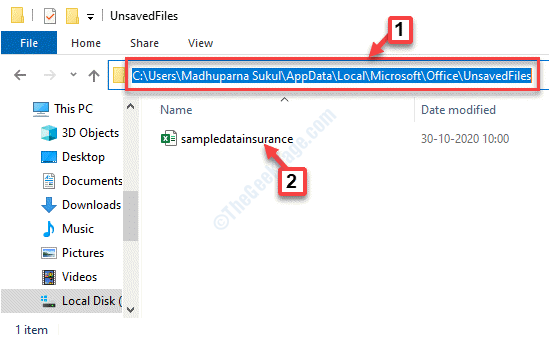
Di sini, Anda dapat menemukan file sementara dari file Excel yang hilang dan buka file dan simpan.
Solusi 2: Menggunakan Kelola WorkBook melalui Menu File
Langkah 1: Meluncurkan Unggul dan buka a Buku kerja kosong. Sekarang, navigasikan ke dia Mengajukan Tab di sudut kiri atas jendela.
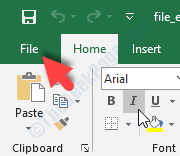
Langkah 2: Dari Mengajukan Menu, pilih Info di sisi kiri buku kerja.
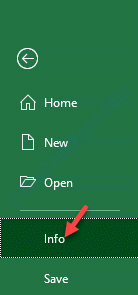
Langkah 3: Sekarang, buka sisi kanan jendela, dan klik untuk memperluas Mengelola buku kerja pilihan.
Pilih Memulihkan buku kerja yang belum disimpan dari drop-down.
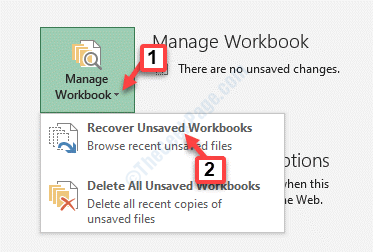
Langkah 4: Itu akan membawa Anda ke UNVEDFILES lokasi di File Explorer seperti yang ditunjukkan Solusi 1.
Pilih file yang belum disimpan, buka file dan simpan file.
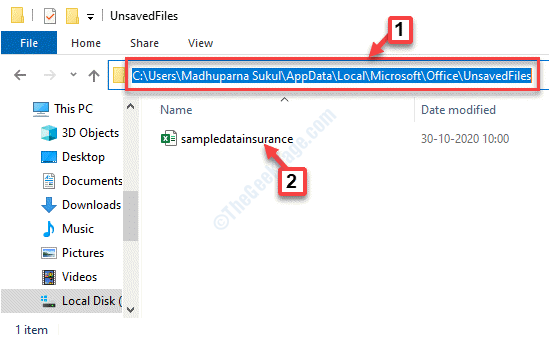
Metode 4: Menggunakan Cadangan OneDrive
Jika Anda terbiasa menyimpan dokumen Anda ke OneDrive, maka Anda aman. OneDrive berfungsi sebagai lapisan perlindungan tambahan untuk cadangan Anda.
Langkah 1: Membuka OneDrive dan klik Lihat online.
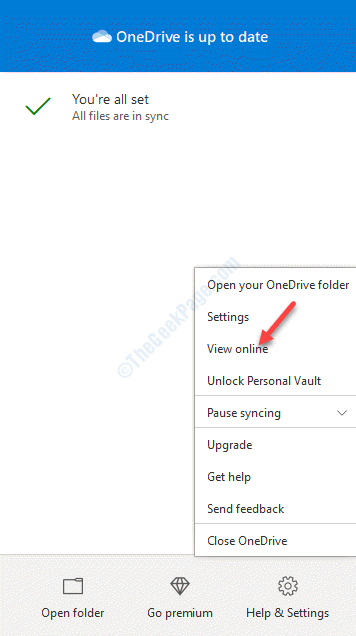
Langkah 2: Itu terbuka di browser Anda dan membawa Anda langsung ke File saya bagian.
Klik kanan pada file di sisi kanan dan klik Sejarah Versi Untuk melihat daftar modifikasi.
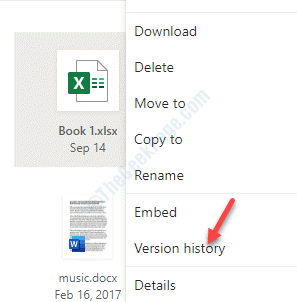
Dengan cara ini, Anda dapat mengakses informasi Anda, meskipun hard drive Anda gagal.
Pada saat yang sama, selalu baik untuk menyimpan pekerjaan Anda karena tidak setiap kali Anda dapat memulihkan file yang belum disimpan.
- « Windows tidak dapat menyelesaikan format di Windows 10 Fix
- Adobegcclient.Kesalahan Sistem EXE di Windows 10 Fix »

